小编分享blender制作透明纹理图片的操作流程。
- PC教程
- 38分钟前
- 380

大家或许不知道blender制作透明纹理图片的操作流程,那么下文就讲解blender制作透明纹理图片的操作方法哦,希望能够帮助到大家呢。 blender制作透明纹...
大家或许不知道blender制作透明纹理图片的操作流程,那么下文就讲解blender制作透明纹理图片的操作方法哦,希望能够帮助到大家呢。
blender制作透明纹理图片的操作流程

打开blender创建一个“平面”。
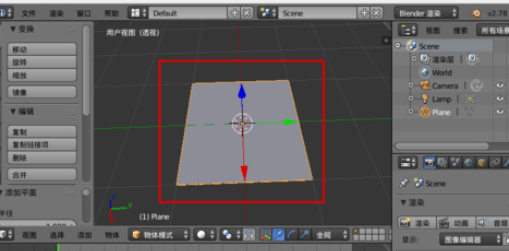
给平面创建一个“材质”。
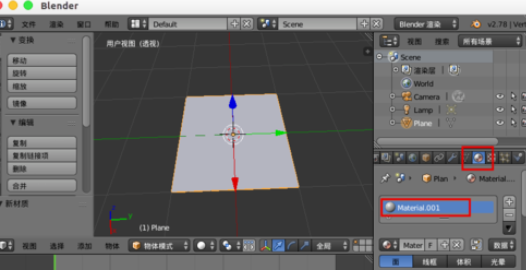
接着创建“纹理”。

在“图像”中打开我们准备好的png透明纹理图片。
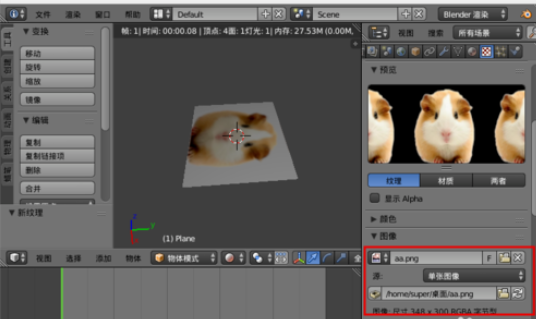
“映射”中的坐标“生成”、投射模式“平展”。
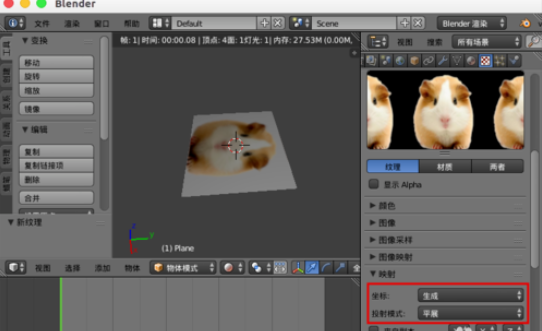
shift+z我们渲染预览,发现应该透明的部分并不透明,被白色填充了。
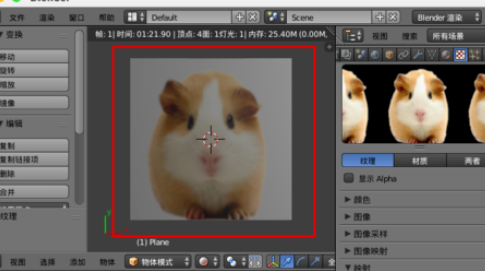
现在我们选择“材质”,勾选“透明”,把Alpha设置“0.000”,高光也设置“0.000”,这时候我们会发现图片不见了。
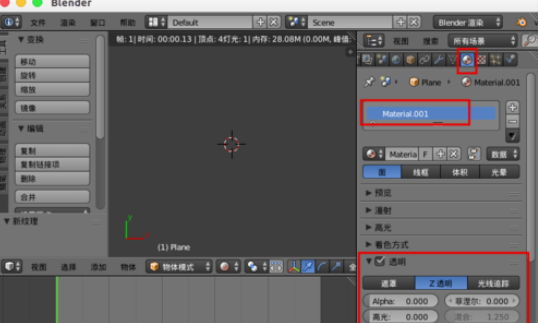
最后我们选择“纹理”,在“影响”中勾选“Alpha:1.000”,这样我们的纹理图片就透明了。

还不会blender制作透明纹理图片的操作流程的朋友们,不要错过打字教程网小编带来的这篇文章哦。
本文由cwhello于2024-10-10发表在打字教程,如有疑问,请联系我们。
本文链接:https://www.dzxmzl.com/5082.html
本文链接:https://www.dzxmzl.com/5082.html
上一篇:关于maya制作海洋的操作流程。